使用坚固的控制中心管理员门户设置用户策略、访问和部署
Summary: 使用坚固的控制中心管理员门户获得用户策略和访问设置以及进行批量操作系统部署。
This article applies to
This article does not apply to
This article is not tied to any specific product.
Not all product versions are identified in this article.
Symptoms
借助拥有坚固控制中心(RCC)的管理员门户,管理员可以应用用户策略和控制来限制用户对功能的访问,并预先配置 RCC 设置以进行自定义的大容量部署。请按照本文中所述的步骤在可靠的控制中心使用管理员门户。
坚固的控制中心管理员门户
请按照以下步骤使用坚固的控制中心(RCC)创建和分发it_admin_profile。 json :
- 从 Windows 开始菜单中启动坚固的控制中心(RCC)管理员门户:
- 打开 Windows "开始" 菜单并导航至 "坚固的控制中心(RCC)" 图标
- 按住以下键: CTRL + ALT + A
- 仍按住按键的同时,单击 "RCC" 图标,然后将按键保持在状态
- 编辑 Admin 选项(图 1):
- 可编辑-使用 RCC 的默认值和最终用户可以编辑
- Locked (锁定)-管理员门户会话和最终用户的自定义默认值无法编辑
- 预设-管理员门户会话和最终用户可以编辑的自定义默认值
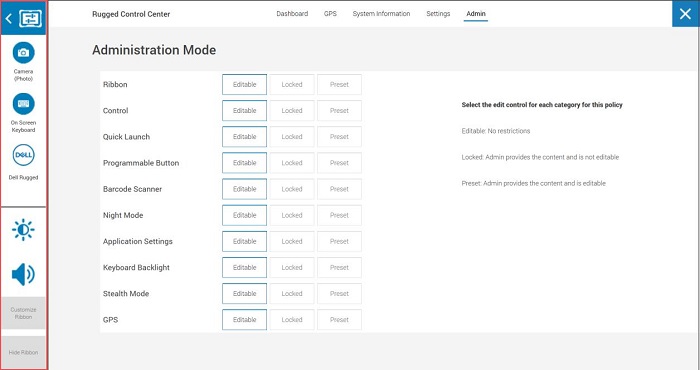
图1:RCC 管理员门户设置 - 对于 Locked 和预设选项,自定义 RCC 应用程序以创建自定义默认设置;功能区、控制面板、P-按钮(仅限平板电脑)、设置等。
- 使用 RCC System 托盘图标退出 RCC 管理员门户并选择EXIT RCC (图 2):
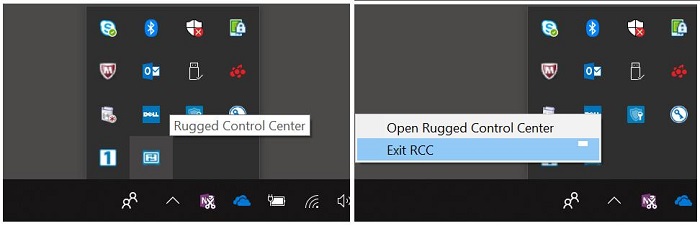
图2:退出 RCC 管理员门户的系统托盘图标 - 退出将在当前用户的路径中创建文件dist_profile json :
- C:\Users\ user> \Appdata\local\packages\dellinc. DellRuggedControlCenter_xxxxx \local Cache\Roaming\Dell\RCC
- 复制/粘贴dist_profile json文件。
- 将复制的文件的名称更改为it_admin_profile。 json
- 如果 "浏览器" 选项添加了自定义 "打开应用程序/项目",并且目标为文件,请编辑it_admin_profile 的 json FilePath 和 IconPath 部分。
- 编辑配置文件路径部分:
- 将文件路径更改为反映具有与目标机器上相同路径和名称的应用程序/文件的位置。
- 只要用户可以访问,任何文件夹都是正常的。
- 如
- C:\RCC\RCC 重构 .pptx
- C:\Program Files\Dell\Dell 坚固的控制 Center\RCC 重构
- C:\ProgramData\Dell\Dell 坚固的控制 Center\RCC 重构
- 编辑配置文件 IconPath 部分:
- 将文件路径更改为反映具有与目标机器上相同路径和名称的图标的位置。
- 只要用户可以访问,任何文件夹都是正常的。
- 如
- C:\Program Files\Dell\Rugged Control Center\Images\e2899436-3e78-4e5e-b0af-e41eca0d657f.ico
- C:\ProgramData\Dell\Dell 坚固的控制 Center\Images\e2899436-3e78-4e5e-b0af-e41eca0d657f.ico
- 用户配置文件中的自定义 open App/item 示例(注意:请输入 double "\" 作为路径分隔符):
- {"Name": "RCC 重构. .pptx"、"UniqueID": "e2899436-3e78-4e5e-b0af-e41eca0d657f"、"FilePath": "C:\\Leo\\RCC\\RCC
重构 .pptx "," IconPath ":" C:\\Users\\ chao_liu5 \\AppData\\Roaming\\Dell\\RCC\\Images\\e 2899436-3e78-4e5e-b0af-e41eca0d657f. .ico "}
- 编辑配置文件路径部分:
- 将it_admin_profile json文件分发至以下文件夹:
C:\Program Files\Dell\Rugged Control Center \ - 根据在步骤 7中进行的更改分发所有目标文件和图标文件。
Affected Products
Rugged Control CenterArticle Properties
Article Number: 000132566
Article Type: Solution
Last Modified: 15 Feb 2024
Version: 4
Find answers to your questions from other Dell users
Support Services
Check if your device is covered by Support Services.